Стандартты TCP/IP порттарын орнату — Windows
Стандартты TCP/IP портын орнатып, желілік басып шығару үшін басып шығару кезегін жасаңыз.
-
Құрылғыларды және принтер экранын ашыңыз.
-
Windows 10Бастау түймесін тінтуірдің оң жағымен басыңыз немесе оны басып тұрыңыз, содан соң Басқару тақтасы > Жабдық және дыбыс > Құрылғылар және принтерлер тармағынан таңдаңыз.
-
Windows 8.1/Windows 8Жұмыс үстелі > Параметрлер > Басқару тақтасы > Аппараттық құралдар және дыбыс немесе Аппараттық құралдар > Құрылғылар және принтерлер.
-
Windows 7Бастау > Басқару тақтасы > Аппараттық құралдар және дыбыс (немесе Аппараттық құралдар) > Құрылғылар және принтерлер түймесін басыңыз.
-
Windows VistaБастау > Басқару тақтасы > Аппараттық құралдар және дыбыс > Принтерлер түймесін басыңыз.
-
Windows XPБастау түймесін > Басқару тақтасы > Принтерлер және басқа аппараттық құралдар > Принтерлер және факстар басыңыз.
-
-
Принтерді қосу.
-
Windows 10/Windows 8.1/Windows 8Принтер қосу түймесін басыңыз, сонан соң Маған қажетті принтер тізімде жоқ опциясын таңдаңыз.
-
Windows 7Принтер қосу түймесін басыңыз.
-
Windows VistaПринтер орнату түймесін басыңыз.
-
Windows XPПринтер орнату, сонан соң Келесі түймесін басыңыз.
-
-
Жергілікті принтерді қосыңыз.
-
Windows 10/Windows 8.1/Windows 8Жергілікті принтерді немесе желілік принтерді қосу, параметрлерді қолмен реттеу опциясын таңдаңыз, сонан соң Келесі түймесін басыңыз.
-
Windows 7/Windows VistaЖергілікті принтерді қосу түймесін басыңыз.
-
Windows XPОсы компьютерге тіркелген жергілікті принтер опциясын таңдаңыз, сонан соң Келесі түймесін басыңыз.
-
-
Жаңа порт жасау таңдаңыз, порт түрі ретінде Стандартты TCP/IP порты опциясын таңдаңыз, сонан соң Келесі түймесін басыңыз.
Windows XP үшін Стандартты TCP/IP принтер порты шеберін қосу экранында Келесі түймесін басыңыз.
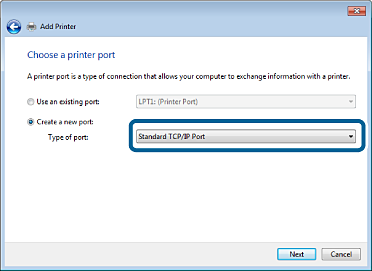
-
Принтердің IP мекенжайын немесе принтер атауын Хост атауы немесе IP мекенжайы немесе Принтер атауы немесе IP мекенжайы бөлімінде енгізіп, Келесі түймесін басыңыз.
Порт атауын өзгертпеңіз.
Пайдаланушының тіркелгісін басқару экраны көрсетілгенде Жалғастыру түймесін басыңыз.
Windows XP үшін Стандартты TCP/IP принтер порты экранында Орындалды түймесін басыңыз.
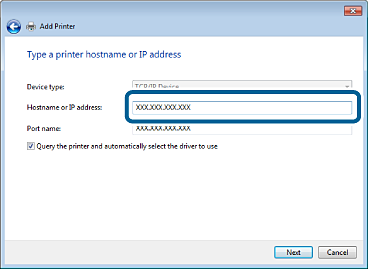 Ескертпе:
Ескертпе:Атау ажыратымдылығы қолжетімді желіде принтер атауын көрсеткен жағдайда DHCP параметрі принтердің IP мекенжайын өзгертсе де IP мекенжайы бақыланады. Желі қосылымы есебінен принтер атауын растауға болады. «EPSONXXXXXX» (XXXXXX дегеніміз — 6 цифрлық MAC мекенжайы) — әдепкі мән.
-
Принтер драйверін орнатыңыз.
-
Егер принтер драйвері орнатылған болса:Өндіруші және Принтерлер опциясын таңдаңыз. Келесі түймесін басыңыз.
-
-
Экрандағы нұсқауларды орындаңыз.
Windows XP үшін орнату аяқталды. Windows Vista және одан кейінгі нұсқа үшін порт конфигурациясын тексеріңіз.